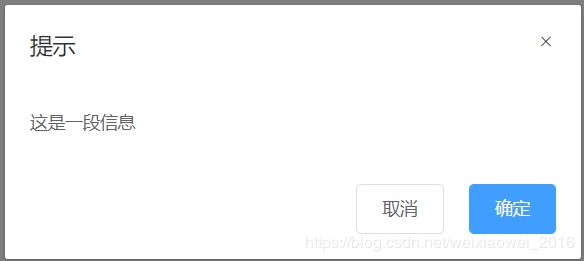模仿element-ui封装vue组件库(二)
四、封装一个element-ui风格的dialog组件
前置知识:
- vue过渡动画
- sync修饰符
- 具名插槽与v-slot指令
参数支持:
| 参数名 | 参数描述 | 参数类型 | 默认值 |
|---|---|---|---|
| title | 对话框标题 | string | 提示 |
| width | 宽度 | string | 50% |
| top | 与顶部的距离 | string | 15vh |
| visible | 是否显示dialog(支持sync修饰符) | boolean | false |
事件支持:
| 事件名 | 事件描述 |
|---|---|
| opened | 模态框显示事件 |
| closed | 模态框关闭事件 |
插槽说明:
| 插槽名称 | 插槽描述 |
|---|---|
| default | dialog的内容 |
| title | dialog的标题 |
| footer | dialog的底部操作区 |
4.1dialog组件的基本框架和样式
首先搭建起来dialog组件的框架,暂时不加入插槽,只构建出基本的框架和样式。
框架分为三个部分,头部(header)、内容(body)、底部(footer),基本框架如下:
提示
这是一段信息
样式如下:
在main.js注册后,在app.vue中引用,形成以下效果:
4.2自定义title内容
title标题部分除了普通的标题内容外,也应该可以设置标题的样式,比如设置为h1红色的自定义标题内容,所以在这里我们就使用到了插槽,可以在使用时按照需求自定义标题内容和样式。
4.2.0父子组件传值以及props验证不再赘述,之前内容已经介绍。
4.2.1将标题span标签放到slot插槽下,这样便于控制span的内容和样式。
{{title}}
这是一段信息
4.2.2通过父子组件之间得传值以及slot指定组件自定义title内容和样式。
我是标题
4.2.3效果如下
4.3自定义dialog的宽度和距离顶部的
4.3.1实现在组件调用时控制dialog组件的宽度以及位置。
只需要在父组件中传递宽度和高度,并且在子组件中获取并且使用即可。
父组件传值:
子组件使用:
···
4.4自定义body内容
body内容可能是除span以外的其他内容,比如列表等,所以在这里使用插,并且在这里使用匿名插槽,使用匿名插槽的好处就是在使用时不需要使用template标签指定内容,直接在组件标签下编写内容即可。
4.4.1在body中使用匿名组件
4.4.2在父组件中,只需要在标签下直接编辑内容即可,不需要再使用template标签绑定插槽或者父子组件传值了
- 1
- 2
- 3
4.4.3显示效果
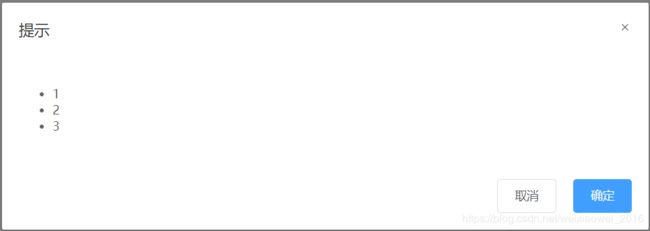
4.5自定义footer内容
footer中使用slot插槽,在父组件中的定义底部内容。
4.5.1设置footer插槽,如果没有指定footer插槽,则不显示
4.5.2父组件中的定义footer插槽内容
取消
确定
4.6dialog的显示与隐藏
dialog组件的显示与隐藏,需要使用到sync语法糖。这里简单介绍以下什么是sync语法糖,sync通俗来说,是父子组件传值过程中提供的一种模式,这种模式有两个功能:1.将父组件向子组件传值;2.子组件回调一个值给父组件。
打个比方,如下代码需要两部才能实现上述功能:1.向子组件传值;2.接收子组件回调的值
//父组件传值
使用sync语法糖后,父组件不需要单独声明一个方法,只需要在回调时声明一个update绑定的回调函数(这个绑定值是传值自身)这样在父组件中就不需要再次定义回调函数进行接收了。
//父组件中的使用sync语法糖,传递和接收参数
根据上面对于sync语法糖的介绍,我们在dialog显示和隐藏中要进行两种处理
控制dialog的显示和隐藏,我们首先在子组件中使用v-show对于组建的显示与隐藏进行控制。
···
4.6.1父组件控制dialog的显示和隐藏
父组件中的直接通过传递一个参数visible,使用点击方法控制这个参数的布尔值即可。
- 1
- 2
- 3
取消
确定
4.6.2子组件控制dialog的显示和隐藏
子组件控制dialog的显示和隐藏,不能直接修改父组件传递过来的值,需要使用回调触发父组件中的值进行修改,这里就使用到了上面介绍的sync语法糖。
首先在父组件中使用:visible.sync="visible"向子组件进行传值并且接收子组件回调。
- 1
- 2
- 3
取消
确定
子组件通过自身定义的方法,控制dialog组件的显示与隐藏,然后将visible属性回调给父组件。
取消
确定
回调方法:
method{
handleClose () {
this.$emit('update:visible', false)
}
}
4.7dialog的动画效果
使用transition包裹一个元素后,这个元素就会被自动添加类名,这部分vuejs文档都有介绍。
4.7.1使用transition包裹整个dialog框架
···
4.7.2使用vue动画进行处理
这里先定义了fade动画,然后在dialog组件显示和隐藏的时候调用(反向调用)这个动画。
.dialog-fade-enter-active{
animation: fade .3s;
}
.dialog-fade-leave-active{
animation: fade .3s reverse;
}
@keyframes fade{
0% {
opacity: 0;
transform: translateY(-20px);
}
100%{
opacity: 1;
transform: translateY(0);
}
}
-------------------------------------------------------至此,dialog组件封装完成!-----------------------------------------------
附组件代码:
{{title}}